bintec Secure IPSec Client – Offline-Aktivierung
Allgemein
Wenn eine Online-Aktivierung nicht durchgeführt werden kann, wenn z.B. der Netzwerkverkehr diesbezüglich eingeschränkt ist, kann man den Client auch per Offline-Aktivierung freischalten.
Vorgehensweise
1.) Starten Sie den Assistenen über das Hilfemenü im Punkt “Lizenzinfo und Aktivierung”.
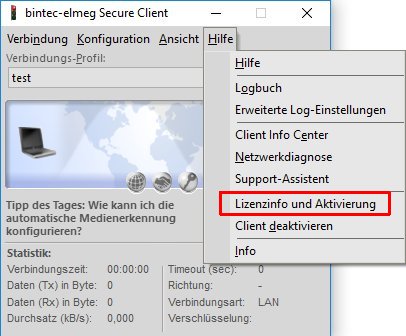
2.) Klicken Sie hier auf den Button “Aktivierung”.
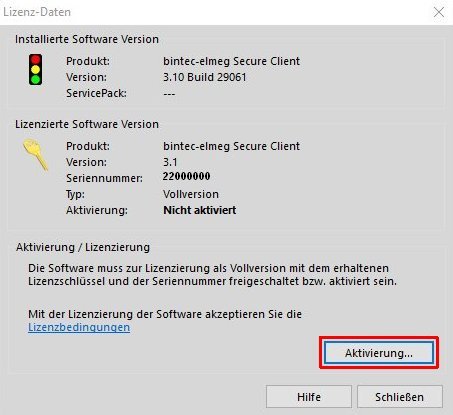
3.) Hier wählen Sie den Punkt “Offline-Aktivierung” aus und bestätigen mit “Weiter”.
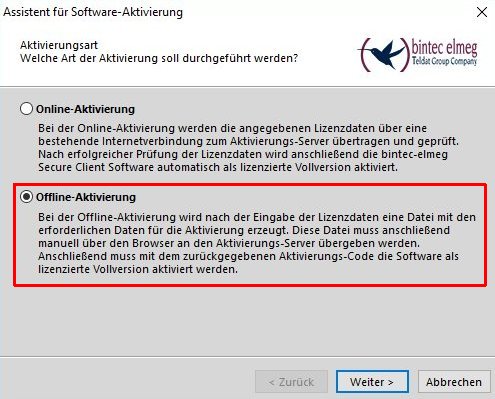
4.) Wählen Sie zuerst “Schritt 1” aus und bestätigen mit “Weiter”.
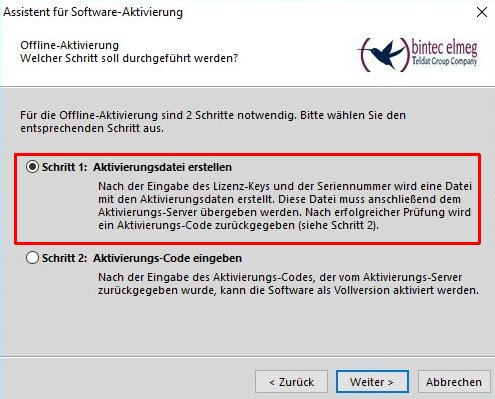
5.) Nun geben Sie Ihre Lizenzschlüssel und Seriennummer ein und bestätigen mit “Weiter”.
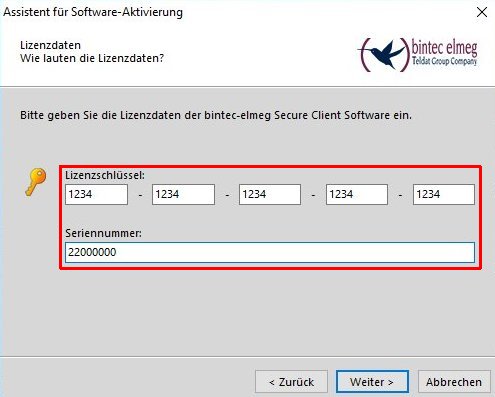
6.) Es wird automatisch vom System ein Name und ein Ort für die Aktivierungsdatei vorgeschlagen, den man nur mit “Weiter” bestätigen muss.
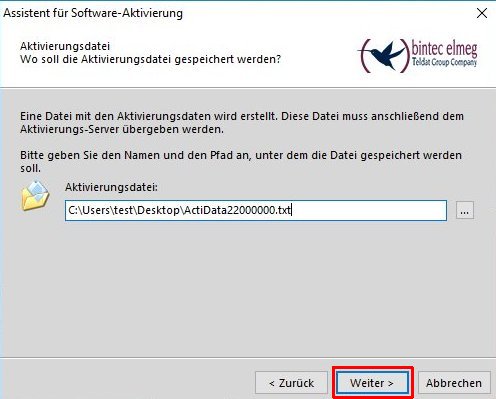
7.) Nachdem die Aktivierungsdatei erstellt wurde, gehen Sie im Browser auf unsere Webseite zum Formular “Secure IPSec Client Software Aktivierung. Wählen Sie dort entweder die eben erstellte Datei über den Button “Durchsuchen” aus oder kopieren Sie den Inhalt dieser Datei ins weiße Feld. Nachdem Sie damit fertig sind bestätigen Sie dies über den Button “Request Absenden”.
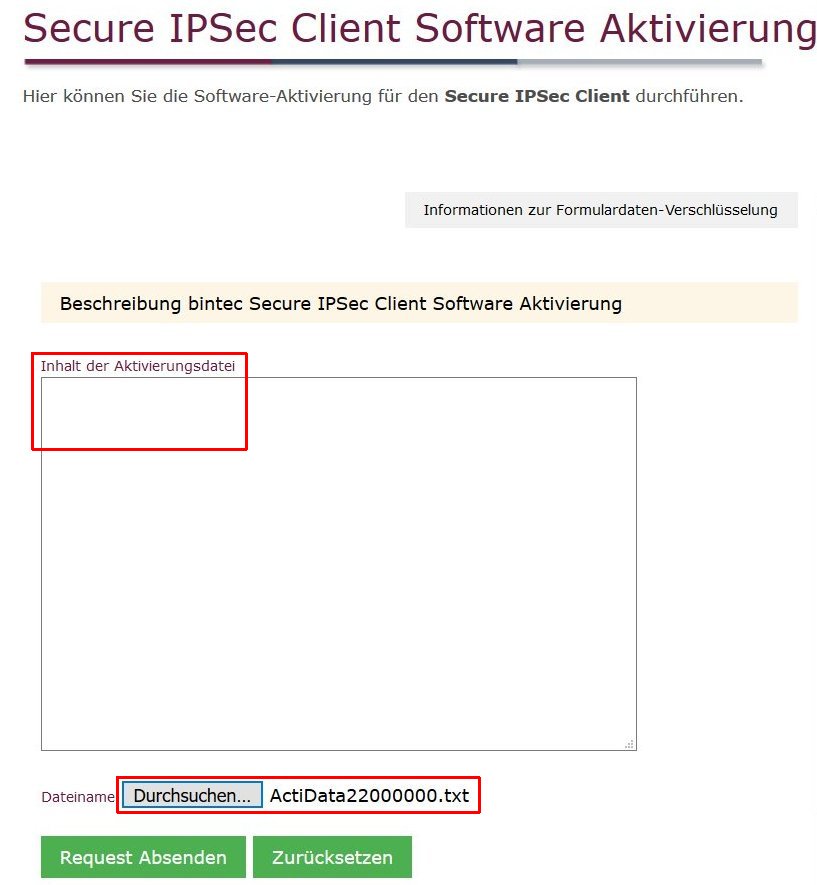
8.) Ihnen wird jetzt eine Rückmeldung eingeblendet, die den Aktivierungscode enthält. Bitte unbedingt notieren, dieser wird in der weiteren Verlauf benötigt.
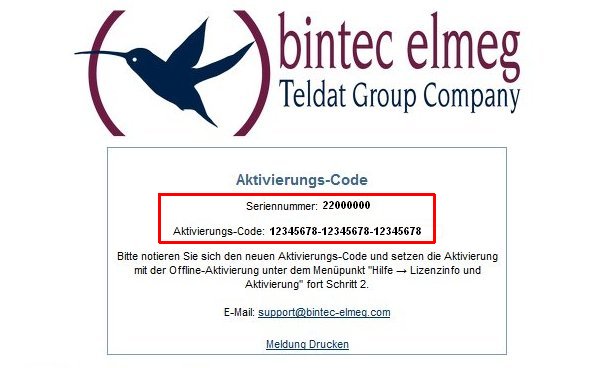
9.) Gehen Sie wieder in den Aktivierungsassistenten. Diesmal wählen Sie aber den Punkt “Aktivierungs-Code eingeben”.
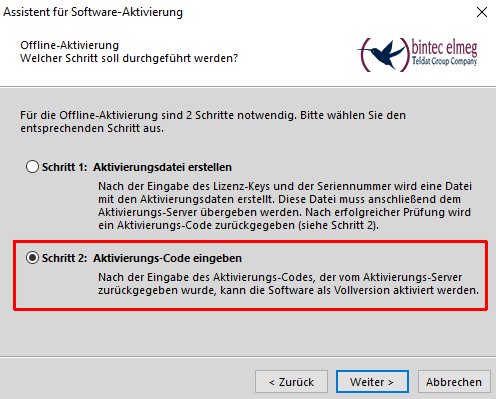
10.) Geben Sie Ihren Aktivierungscode ein und bestätigen Sie mit “Weiter”.
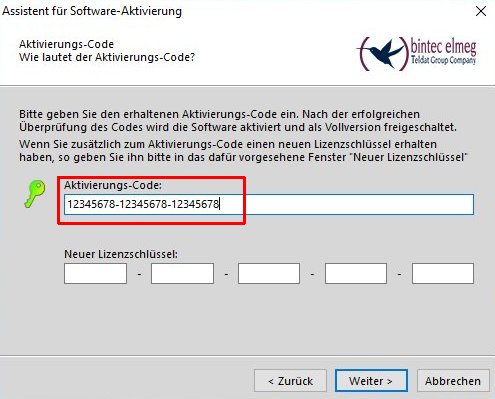
Sie sollten jetzt vom System eine Rückmeldung erhalten, dass die Aktivierung erfolgreich war.
Basis
Stand: August 2019
Software-Basis: bintec-elmeg Secure IPSec Client V. 4.x
Produktgruppe: Software IPSec Client IPSec-Client
jk2019